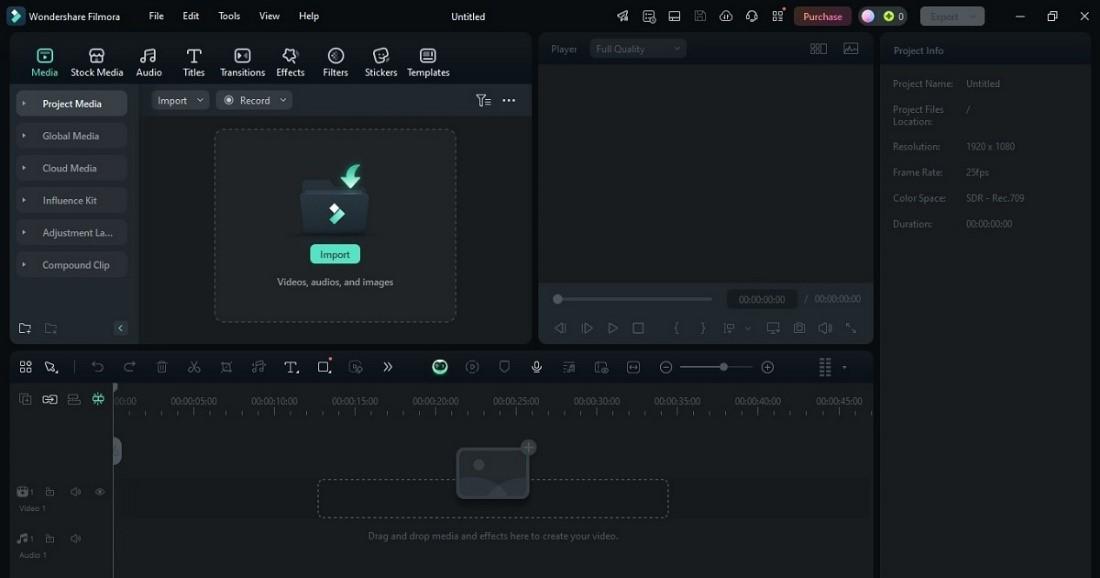Windowsтун Microsoft 365те Clipchamp аттуу расмий видео түзөтүү куралы бар. Эгер сиз Windows 11ди колдонуп жатсаңыз, ал мурунтан эле орнотулган. Бул курал YouTube жана башка социалдык медиа колдонмолору же жеке долбоорлор үчүн оңой мазмун түзүүгө мүмкүндүк берет. Клиптерди кесип, музыка кошуп, өзүңүздү жоготуп албасаңыз болот.
Ошондой эле, экранды жаздыруу, жашыл экран эффекттери жана AI үндөрү түзөтүүнү жөнөкөй сезет. Калыптар жана жарлыктар убакытты үнөмдөйт, андыктан сиз өз идеяларыңызга көңүл бура аласыз. Эгер сиз издеп жүргөн болсоңуз Windows үчүн акысыз видео түзөтүү программасы, Clipchamp сизге жардам бере турган курал болушу мүмкүн Windows менен видеолорду түзөтүңүз. Бул колдонмо менен компьютериңизде кантип түзөтүүнү көрөсүз.
Метод 1: Windows орнотулган видео редакторун колдонуңуз
Баары эле видеону түзөтүү үчүн кошумча программаны жүктөп алууну каалабайт. Microsoft Clipchamp көпчүлүк Windows 11 компьютерлеринде алдын ала орнотулгандыктан, үчүнчү тараптын тиркемесин таппай койсоңуз болот. Ал сиздин Microsoft түзмөктөрүңүз жана OneDrive жана Windows Media Player сыяктуу колдонмолоруңуз менен туташат.
Бул жерде Clipchamp аркылуу Windows менен видеолорду кантип түзөтүү керек:
1-кадам: Ачык Clipchamp
Windows баскычын басып, "Clipchamp" издеңиз. Же болбосо, тапшырмалар панелине "Clipchamp" киргизип, андан кийин аны тандоолордон тандаңыз. Колдонмону ачып, кириңиз, ошондо анын куралдары бар башкаруу тактасын көрөсүз. Сиз ошондой эле Google Chrome аркылуу онлайн колдоно аласыз.

2-кадам: Жаңы долбоорду баштоо
Clipchampте видео түзүүнүн эки жолу бар:
- чыкылдатуу Жаңы видео жаратыңыз клиптер, сүрөттөр жана аудио сыяктуу медианы айкалыштыруу менен нөлдөн баштап видео түзүү.
- Clipchampтин Auto Compose функциясы AI аркылуу видео түзүүнү жеңилдетет.

Тез баштоону кааласаңыз, шаблонду да тандай аласыз. Булар алдын ала иштелип чыккан жана сиз түзөтүп, ыңгайлаштыра турган өткөөлдөрдү, музыканы жана макеттерди камтыйт.
3-кадам: Медиа файлдарын убакыт тилкесине импорттоо
чыкылдатуу Медиа импорттоо видеолорду, сүрөттөрдү жана аудио файлдарды кошуу үчүн видео редактордун жогорку сол бурчунда Сиздин медиа өтмөк. Файлдарды түзөтүү убакыт тилкесине сүйрөп барып таштаңыз.
Ишара: Кошумча визуалдык же музыка керекпи? Clipchampте акысыз видеолор, сүрөттөр, аудиолор жана башкалар бар.

4-кадам: Клиптерди иретке келтириңиз же кыркыңыз
Медиалдык клиптериңизди каалаган тартипте кайра иреттеңиз. Андан кийин, керексиз бөлүктөрүн кесип алуу үчүн клипти басып, анын четтерин сүйрөңүз.

5-кадам: Чыпка жана эффекттерди кошуу
Аны белгилөө үчүн убакыт тилкесинде медиа клипти тандаңыз. ачыңыз чыпкалары оң жактагы мулк панелиндеги өтмөк. Андан кийин, аларды алдын ала көрүү үчүн чыпка параметрлеринин үстүнө курсорду барыңыз жана аны колдонуу үчүн керектүү чыпканы басыңыз. Слайдерди колдонуп чыпканын интенсивдүүлүгүн тууралаңыз.
Ишара: Clipchamp сизге түзөтүүлөрүңүздү бир нече эффекттер менен ыңгайлаштырууга мүмкүндүк берет, бирок клипке бир эле чыпка. Түпнуска медиага кайтуу үчүн каалаган убакта түстөрдү тууралап, чыпкаларды алып салсаңыз болот.

6-кадам: Текст жана коштомо жазууларды кошуу
колдонуу текст наамдарды же кредиттерди кошуу үчүн видео редактордун сол жагындагы тандоо. Ариптин түрүн, өлчөмдөрүн жана түстөрүн стилиңизге ылайыкташтыруу үчүн ойноткучту эки жолу басыңыз.

7-кадам: Video ылдамдыгын өзгөртүү
Клипти бөлүп, тандаңыз ылдамдык оң жакта, жана кадрларды жайлатып же ылдамдатуу үчүн аны чыңдап коюңуз.

8-кадам: Видеоңузду экспорттоо
ишти бүтүргөндөн кийин, бас экспорттоо үстүндө. Видео резолюциясын тандап, файлды түзмөгүңүзгө сактаңыз.

Clipchamp негизги видео түзөтүү үчүн жакшы иштейт. Сиз оңой эле видеолорду жаратып, AI менен үн кошуп, түзөтүү куралдары менен ойноп, проектиңизди бир нече чыкылдатуу менен жакшырта аласыз.
Бирок, анда профессионалдуу видео өндүрүү үчүн керек болушу мүмкүн болгон кыймылга көз салуу жана мультикамера менен түзөтүү сыяктуу өркүндөтүлгөн функциялар жок. Эгер сиз Clipchampте керектүү функцияларды таба албасаңыз, анда PC үчүн альтернативалуу видео редакторду изилдеп көргүңүз келиши мүмкүн.
Метод 2: Альтернативалуу акысыз Windows Video Editor
Wondershare Filmora Windows PC үчүн AI менен иштөөчү видео түзөтүү программасы. Жөнөкөй интерфейс аны үйрөнүүнү жеңилдетет. Ошол эле учурда, анын өркүндөтүлгөн функциялары профессионалдуу сапаттагы видеолорду жаратууга мүмкүнчүлүк берет.
Ошондой эле, ал Windows, Mac, iOS/iPad жана Android'де жеткиликтүү, андыктан видеолорду каалаган жерде түзөтө аласыз. Filmora – бул жаңы башталгычтар жана профессионалдар үчүн куралдары бар компьютерлер үчүн эң мыкты акысыз жүктөп алуу видео редакторлорунун бири.
Негизги өзгөчөлүктөрү:
Эмне үчүн Filmora өзгөчөлөнөт:
- AI куралдары. Filmoraда кадрларыңызды жакшыртуу үчүн AI видео күчөткүчү сыяктуу куралдар бар. Аудиону тазалоо үчүн AI денузери жана үн сапатын жакшыртуу үчүн үн күчөткүч да бар. Коштомо жазууларды оңой кошуу үчүн анын AI текстти сөзгө же кептен текстке өзгөчөлүгүн да колдонсоңуз болот.
- Video Editing. Filmora клиптерди кыркуу жана видеолордун өлчөмүн өзгөртүү сыяктуу негизги нерселерден баштап өркүндөтүлгөн функцияларга чейин баарын камтыйт. Сиз мультикамера менен түзөтүү жасай аласыз, кыймылга көз салууну колдонсоңуз же анын ылдамдыгын жогорулатуу куралы менен ылдамдыкты тууралай аласыз. Жашыл экранды түзөтүү жана орнотулган экран жазгыч чыгармачыл долбоорлор үчүн да жеткиликтүү.
- Аудио куралдар. Filmora фондогу ызы-чууну тазалоо үчүн үн алмаштыргычты, синхрондоштурууну жана AI аудио денозун камтыйт. Сиз атүгүл үндөрдү клондосоңуз же аудио деңгээлин тең салмактоо үчүн автоматтык түрдө өчүрүүнү колдонсоңуз болот.
- Текст жана активдер. Filmora видеолоруңузга анимацияларды, коштомо жазууларды жана динамикалык текстти кошууну жеңилдетет. Ошондой эле долбооруңузду өркүндөтүү үчүн эффекттердин, өткөөлдөрдүн жана чыпкалардын чоң китепканасын камсыз кылат.
Wondershare Filmora менен видеолорду кантип түзөтүү керек?
Көбүрөөк өнүккөн куралдары бар Windows видео редакторун издеген адамдар үчүн Filmora - Clipchamp үчүн эң жакшы альтернативалардын бири. Бул жерде:
Step 1: Windows PC боюнча Filmora жүктөп алып, ачыңыз. Кирип, жаңы долбоор түзүңүз.
Step 2: чыкылдатуу Import видео жана аудио файлдарды кошуу үчүн Project Media китепкана. Видеоңузду убакыт тилкесине сүйрөңүз. Аны тандап, четтерин кескиңиз келген жерге жылдырыңыз.
Step 3: Өткөөлдөрдү, эффекттерди, чыпкаларды жана башкаларды кошуу үчүн жогорку сол жактагы чабыттоо панелиндеги өтмөктү изилдеңиз. Колдонгуңуз келгендерди түзөтүү убакыт тилкесине кошуңуз.

Step 4: Убакыт тилкесинде аудиону тандап, анан сыяктуу орнотууларды тууралаңыз көлөм, Үн балансы, жана Топор оң панелде.

Step 5: Түзөткөндөн кийин чыкылдатыңыз экспорттоо жогорку оң жакта. анын ичинде экспорт орнотууларды өзгөчөлөштүрүү сапат, Кадр жыштыгы, жана чечимжана файлды сактаңыз.
жыйынтыктоо
Видеолорду түзөтүү татаал болбошу керек. Clipchamp жана Filmora сыяктуу программалык камсыздоо менен сизде баштоо үчүн сонун мүмкүнчүлүктөр бар.
Clipchamp Windows-та орнотулган жана жөнөкөй, ал эми Filmora өркүндөтүлгөн мүмкүнчүлүктөрдү сунуштайт жана ар кандай түзмөктөрдө иштейт. Эгер сиз издеп жатсаңыз, экөө тең эң сонун тандоо Windows үчүн акысыз видео түзөтүү программасы.
Сиздин муктаждыктарыңызга туура келгенин тандап, түзө баштаңыз. Сизге кооз шаймандардын кереги жок Windows менен видеолорду түзөтүңүз – бул экөө жана сенин чыгармачылыгың.